系统下载推荐
当前位置:主页 > 系统教程 > win10系统安装node.js后输入命令报错的还原教程

1、通过百度下载适合电脑系统的node.js软件。这里使用的是win10的32位系统,所以需下载是个本系统的node.js软件——node-v0.10.26-x86;

2、双击进行安装,根据步骤向下走即可。小编这里是安装在d盘的;
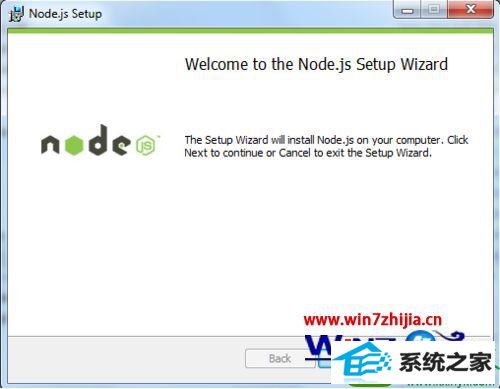
3、安装成功后,点击电脑左下角的windows图标,在弹出的菜单内点击【运行】;
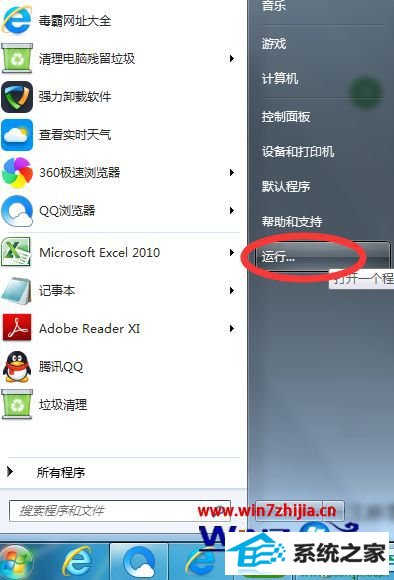
4、在【运行】界面的打开文本框内输入:cmd 然后点击【确定】按钮;
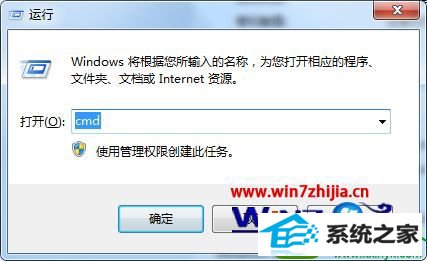
5、在弹出的控制台界面内输入:node -v 然后敲回车键,会报不是内部或外部命令错误;

6、在桌面的【计算机】图标上点击右键,选择【属性】项目;
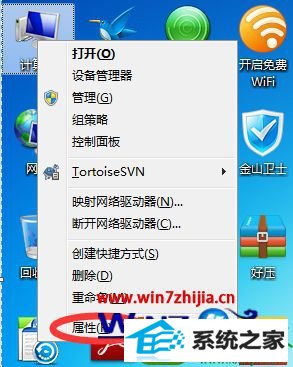
7、在弹出【系统】界面,点击左侧的【高级系统设置】选项;
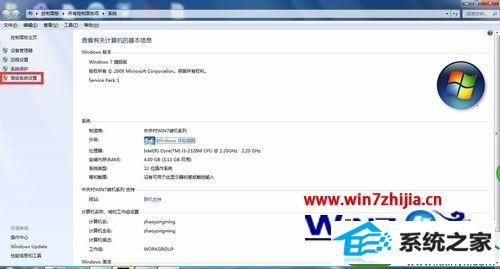
8、在弹出的【系统属性】界面,点击【环境变量】按钮;
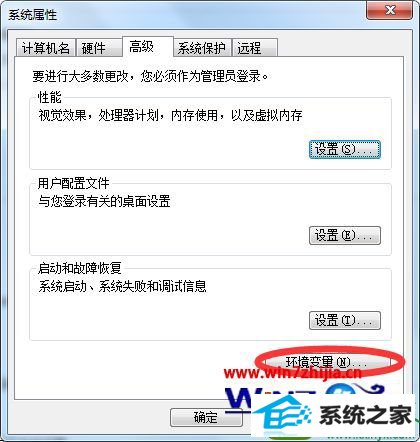
9、在【环境变量】界面找到【系统变量】部分,在【系统变量】里面找到【path】变量,然后点击【编辑】按钮;
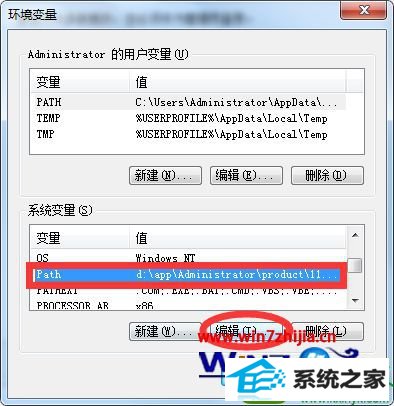
10、在【编辑系统变量】界面将【变量值】里面的:d:/program Files/nodejs/ 最后的斜杠去掉,修改为d:/program Files/nodejs 然后依次点击【确定】按钮保存设置;
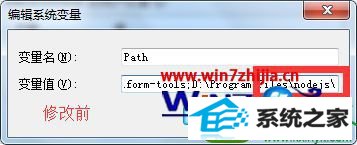
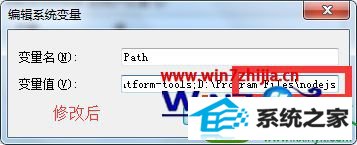
11、再到控制台输入:node -v 然后敲回车键,会显示node的版本信息。说明安装成功了。

关于win10系统安装node.js后输入命令报错的解决方法就给大家介绍到这边了,有遇到这样情况的用户们可以采取上面的方法步骤来进行操作吧。
系统下载推荐
系统教程推荐